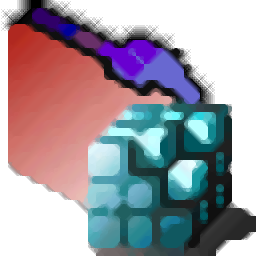
Eusing Free Registy Cleaner(注冊表清理)中文綠色版
v4.6 免安裝版- 軟件大小:590 KB
- 軟件語言:簡體中文
- 更新時間:2022-11-04
- 軟件類型:國外軟件 / 卸載清除
- 運行環境:WinXP, Win7, Win8, Win10, WinAll
- 軟件授權:免費軟件
- 官方主頁:https://www.eusing.com/
- 軟件等級 :
- 介紹說明
- 下載地址
- 精品推薦
- 相關軟件
- 網友評論
Eusing Free Registy
Cleaner提供注冊表清理功能,可以幫助用戶自動分析電腦無效的注冊表,從而將其清理,很多程序安裝到電腦后會寫入注冊表信息,當用戶將軟件卸載后這些信息可能會繼續保存在電腦上,如果長期不清理就會導致殘留非常多無效的注冊數據,可能會影響電腦運行速度,影響其他軟件的啟動速度,所以清理無效的注冊表還是有必要的,通過這款Eusing
Free Registy Cleaner軟件就可以免費掃描電腦無效的注冊表,一鍵執行錯誤修復,也可以對注冊表備份,保證不會造成錯誤清理,需要就下載吧!
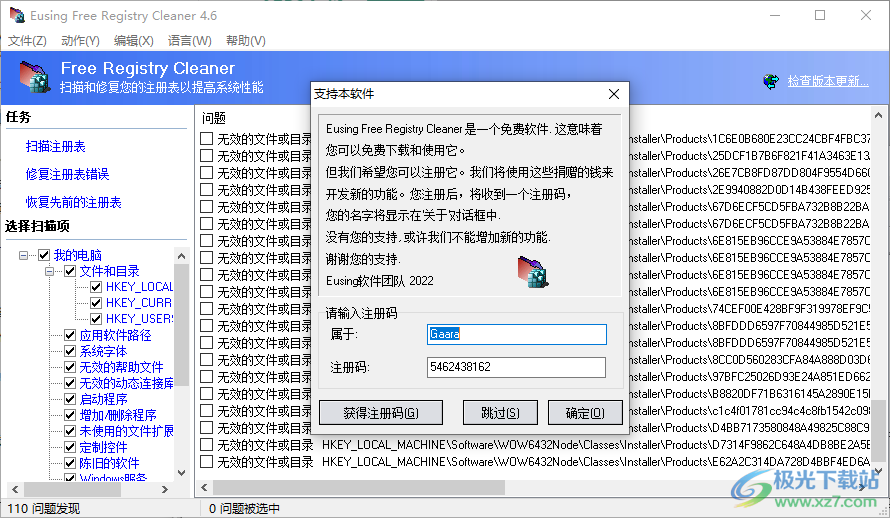
軟件功能
清理以下 Windows 組件:
自定義控件:安裝應用程序時,它們會將自定義控件文件位置注冊為注冊表中的新條目。該軟件會掃描此部分以查找注冊表中已注冊的自定義控件,并檢測指向硬盤驅動器上不再存在的文件的無效注冊表項。
軟件位置: 安裝應用程序時,它們會在注冊表中注冊其位置。該軟件掃描此部分并檢測軟件應用程序不再存在于其指定位置的注冊表項。
Windows 字體: Windows 字體部分包含 Windows 中已安裝字體的路徑和相關信息。軟件掃描此部分并檢查注冊表中引用的字體是否仍位于 Windows 操作系統的字體文件夾中。
無效的幫助文件: 一些應用程序將信息幫助文件位置數據存儲在注冊表中。該軟件會掃描此部分并檢測其指定位置不再存在幫助文件的注冊表項。
共享 Dll : DLL 是在應用程序之間共享的動態鏈接庫。DLL 包含可由不同應用程序調用的函數,因此如果刪除,鏈接將變為無效,也應刪除。
啟動程序: 啟動程序部分包含設置為在 Windows 啟動時運行的項目的其他相關信息。該軟件會掃描您的注冊表并檢查這些路徑是否不再存在于其指定位置。
添加/刪除程序: 某些應用程序在卸載時會在“添加/刪除程序”列表中留下條目,由于原始應用程序已被刪除,因此無法刪除。該軟件掃描此部分并檢測指向非現有應用程序的注冊表項。
文件擴展名: 在 Windows 中,可以將各種文件擴展名(例如 .txt)與通常用于打開和修改具有這些擴展名的文件的特定應用程序相關聯。該軟件會掃描此部分以查找不再與系統上安裝的任何應用程序相關聯的文件擴展名。
歷史列表:通過此部分,軟件掃描整個注冊表以查找任何無效的歷史文件路徑。
無效的應用程序路徑: 通過此部分,軟件掃描整個注冊表以查找任何無效的文件/文件夾路徑。
Sound And AppEvents: 檢查與聲音關聯的應用程序事件(appevents)的有效性。
Windows 服務: 軟件通過此部分掃描 Windows 注冊表以查找無效的 Windows 服務。
無效路徑:軟件檢查引用程序的有效性以確保所有路徑都存在。否則,該條目無效,應刪除(除非注冊表修復工具可以找到備用路徑)。
軟件特色
1、Eusing Free Registy Cleaner提供注冊表分析和清理功能
2、啟動軟件就可以對我的電腦分析,將電腦上的全部注冊表數據分析
3、您也可以手動選擇分析的項目,取消不需要掃描的電腦選項
4、可以在軟件查看到全部無效的文件或者目錄,可以安全清理
5、清理之前會創建系統還原點,如果清理造成錯誤可以在軟件直接恢復之前的注冊表
6、提供備份功能,可以在文件菜單上備份注冊表
7、提供注冊表查看功能,可以在RegEditr中打開注冊表查看數據
8、提供備份還原功能,備份地址D:下載目錄RegcleanerBackup
9、還原注冊表項后刪除備份文件
10、檢查所有可移動設備,檢查所有CD驅動器
11、修復注冊表后顯示提示對話框,掃描和修復后發出聲音
使用方法
1、打開Regcleaner.exe就可以顯示掃描的選擇,軟件自動對全部項目勾選,您可以取消不掃描的內容
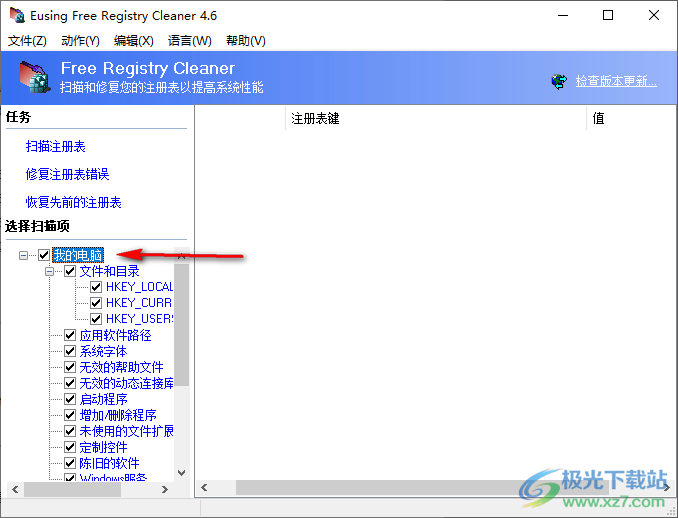
2、如圖所示,點擊掃描注冊表,軟件會分析全部項目的注冊表信息,從而找到無效的內容
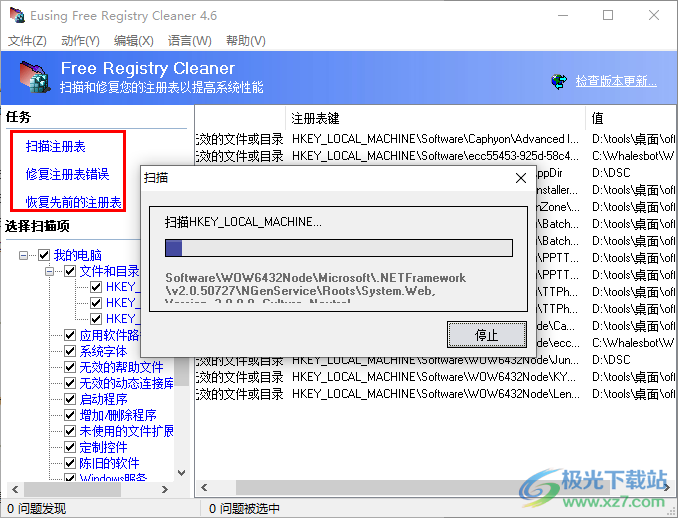
3、點擊“修復注冊表錯誤”就可以清理列表上無效的內容,從而刪除垃圾數據
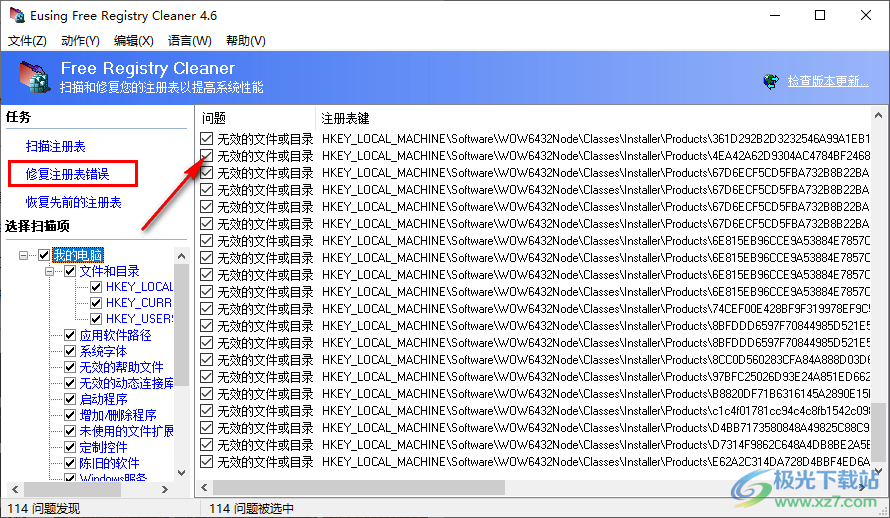
4、如果擔心刪除會對系統造成影響可以預先備份注冊表,如果清除垃圾導致錯誤就可以恢復之前的注冊表
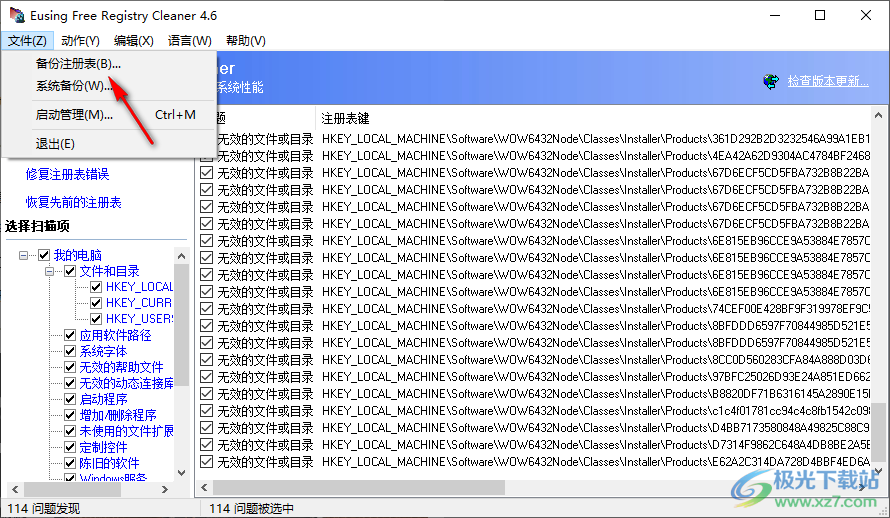
5、如果不需要全部清理可以在編輯菜單點擊“全部不選”,軟件會取消列表上的勾選內容
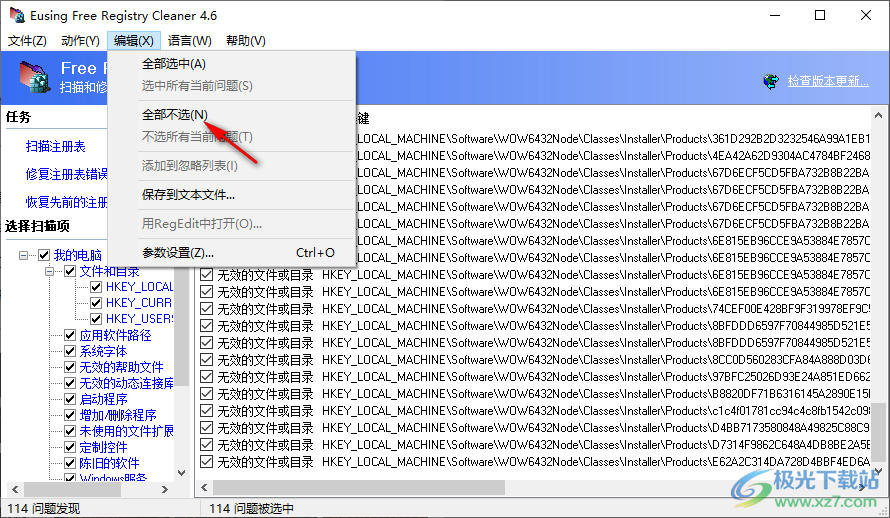
6、如圖所示,現在已經不勾選全部內容,可以自己勾選需要刪除的內容

7、刪除的時候會自動生成系統還原點,方便以后恢復刪除的內容,等待軟件創建系統還原點
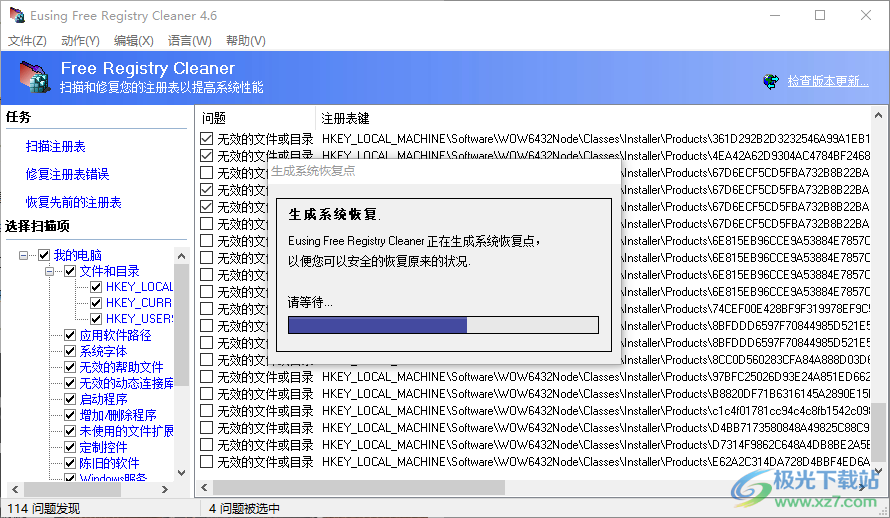
8、以后就可以直接點擊恢復先前的注冊表,從而將刪除的內容恢復到電腦繼續使用
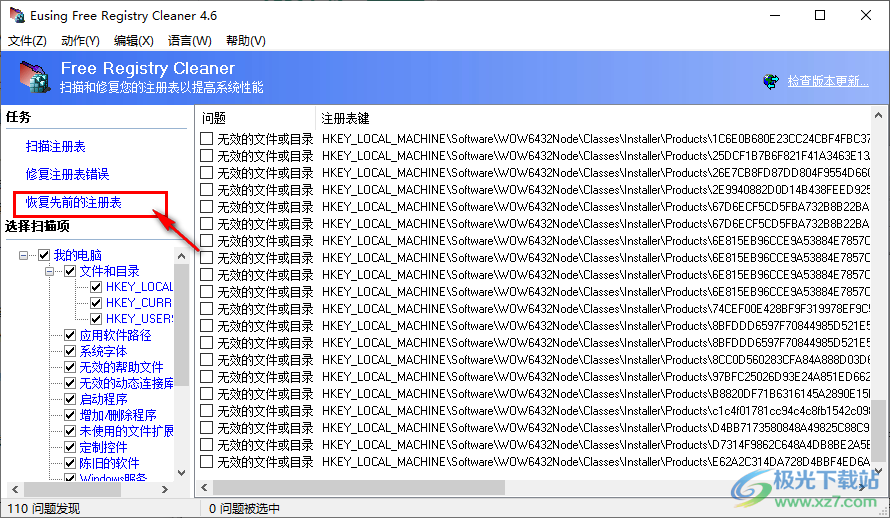
9、彈出恢復的選項,鼠標點擊之前備份的內容,點擊還原就可以恢復注冊表
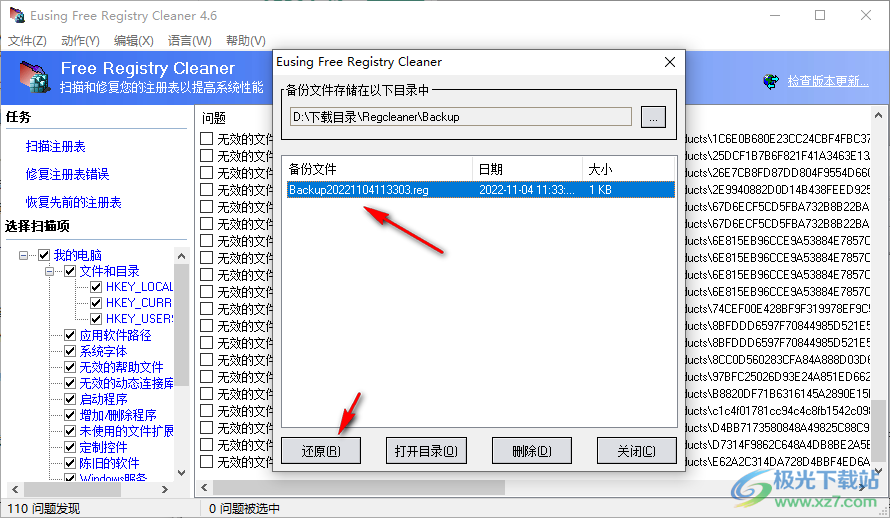
下載地址
- Pc版
Eusing Free Registy Cleaner(注冊表清理)中文綠色版 v4.6 免安裝版
本類排名
- 1 AutoRemove(CAD卸載工具)v1.0.4 綠色免費版
- 2 百貝C盤助手v1.0.0.6 官方版
- 3 ccleaner free最新版v6.29.11342
- 4 microsoft office卸載工具正式版
- 5 CX-One Remover(歐姆龍CX-One專用卸載軟件)v1.1.0.3 官方版
- 6 hibit uninstaller官方版(hibit強力卸載軟件)v3.2.40
- 7 duu顯卡卸載工具v18.0.6.1 最新版
- 8 office卸載工具win10版官方版
- 9 電腦清微信僵尸粉軟件最新版
- 10 solidworks完全卸載清理工具(swcleanuninstall)v1.0 綠色版
本類推薦
- 1 wise registry cleaner最新版v11.1.7.722
- 2 騰訊檸檬清理mac官方版v4.9.0 蘋果最新版
- 3 microsoft fix it卸載工具v3.5.0.41 最新版
- 4 uninstall tool卸載工具v3.5.10 官方版
- 5 solidworks完全卸載清理工具(swcleanuninstall)v1.0 綠色版
- 6 norton removal tool(諾頓卸載輔助工具)v22.5.0.17 官方版
- 7 ie8強制卸載工具v1.5 綠色版
- 8 360卸載工具單文件v1.1 綠色版
- 9 office2016卸載工具 官方版v1.0 綠色版
- 10 office卸載工具win10版官方版
裝機必備
換一批- 聊天
- qq電腦版
- 微信電腦版
- yy語音
- skype
- 視頻
- 騰訊視頻
- 愛奇藝
- 優酷視頻
- 芒果tv
- 剪輯
- 愛剪輯
- 剪映
- 會聲會影
- adobe premiere
- 音樂
- qq音樂
- 網易云音樂
- 酷狗音樂
- 酷我音樂
- 瀏覽器
- 360瀏覽器
- 谷歌瀏覽器
- 火狐瀏覽器
- ie瀏覽器
- 辦公
- 釘釘
- 企業微信
- wps
- office
- 輸入法
- 搜狗輸入法
- qq輸入法
- 五筆輸入法
- 訊飛輸入法
- 壓縮
- 360壓縮
- winrar
- winzip
- 7z解壓軟件
- 翻譯
- 谷歌翻譯
- 百度翻譯
- 金山翻譯
- 英譯漢軟件
- 殺毒
- 360殺毒
- 360安全衛士
- 火絨軟件
- 騰訊電腦管家
- p圖
- 美圖秀秀
- photoshop
- 光影魔術手
- lightroom
- 編程
- python
- c語言軟件
- java開發工具
- vc6.0
- 網盤
- 百度網盤
- 阿里云盤
- 115網盤
- 天翼云盤
- 下載
- 迅雷
- qq旋風
- 電驢
- utorrent
- 證券
- 華泰證券
- 廣發證券
- 方正證券
- 西南證券
- 郵箱
- qq郵箱
- outlook
- 阿里郵箱
- icloud
- 驅動
- 驅動精靈
- 驅動人生
- 網卡驅動
- 打印機驅動
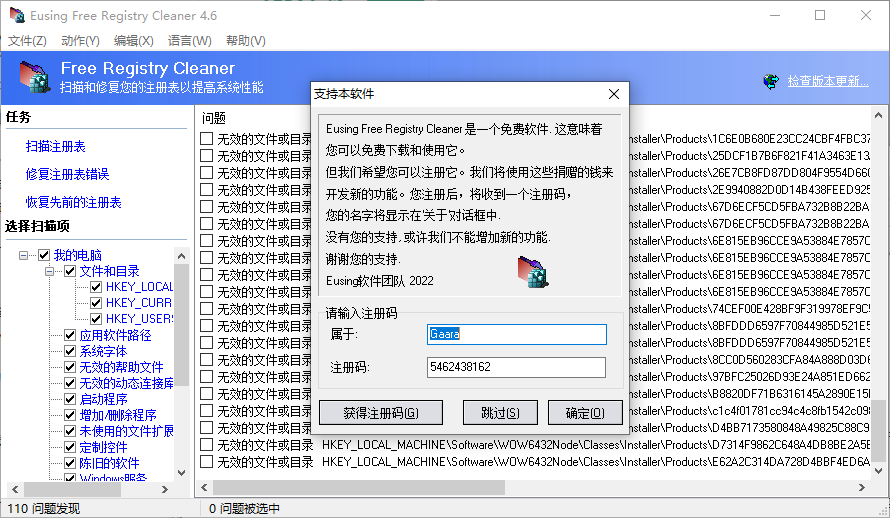









































網友評論